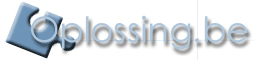
| |||||||||||
| Oplossing.be Nieuwsbrief | 35e editie Februari 2006 | ||||||||||
|
| |||||||||||
In dit nummer:
| |||||||||||
| Identiteiten in Outlook Express |  |
||||||||||




Het werken met één gebruikersaccount in Windows is over het algemeen het simpelste. Je hoeft niet te wisselen, iedere gebruiker heeft dezelfde rechten, programma’s moeten maar 1 maal geïnstalleerd worden, enz ... Een van de minpunten is: hoe verdeel ik de inkomende mails van de verschillende familieleden, zodat ze bij de juiste persoon terecht komen? Hiervoor maak je best gebruik van de identiteiten in Outlook Express. Start Outlook Express op en ga achtereenvolgens naar Bestand, Identiteiten, Identiteiten beheren. Je zult zien dat er maar één identiteit beschikbaar is, namelijk Hoofdidentiteit. Deze kan je gerust laten staan en behouden voor de hoofdgebruiker (bvb voor vader). Hierop is de huidige mailaccount al geactiveerd. Om altijd met het keuzevenster op te starten, zet je een vinkje voor "Deze identiteit gebruiken wanneer u een programma start en kies je bij beide selectievakjes een account dat met een wachtwoord beveiligd is. Om een extra identiteit bij te maken voor mama, gaan we op de volgende manier te werk. Klik op Nieuw en geef als naam "mama" in. Wil je dit account beveiligen met een wachtwoord, zet je een vinkje voor "Wachtwoord verplicht", zodat er een extra venster verschijnt waarin je tweemaal hetzelfde wachtwoord ingeeft en vervolgens klik je tweemaal op OK. 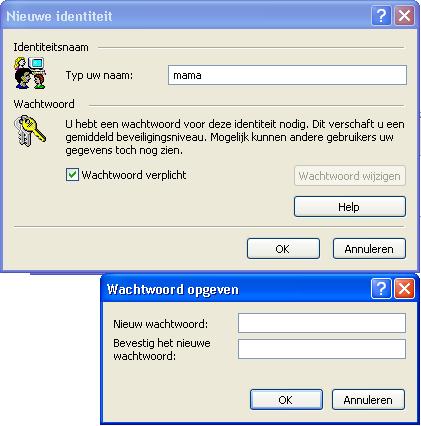 Er wordt je gevraagd om over te schakelen naar het account "mama", waarop je bevestigend antwoord. Outlook Express wordt opnieuw gestart, en je krijgt de wizard "internetverbinding" te zien. Selecteer in het eerste venster "Een nieuwe internet e-mailaccount aanmaken" en klik op Volgende. Naast het invulvak Weergegeven naam vul je mama in, en klik opnieuw op Volgende. Vul nu het e-mailadres van Mama in en klik nogmaals op Volgende. In het nieuwe venster vul je de mailservers in. Deze vind je terug bij je Hoofdidentiteit (Extra > Accounts > Eigenschappen > tabblad Servers), of op de website van je provider. Het betreft hier een POP3 (inkomende mail) en een SMTP adres (uitgaande mail). 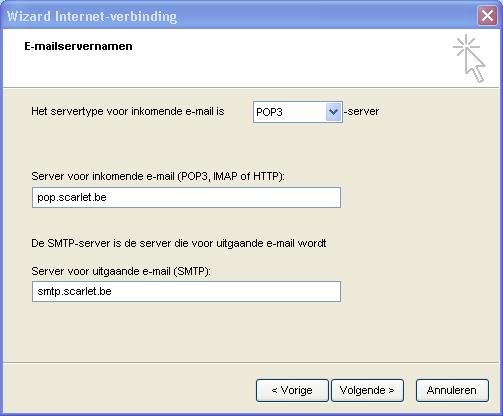 Vervolgens klik je opnieuw op Volgende, vul in het volgende venster je accountnaam en bijbehorend wachtwoord in, en zet een vinkje voor "Wachtwoord onthouden" als je niet iedere keer je wachtwoord wil geven telkens je je mail ophaalt. Let op dat je hier de accountnaam opgeeft zoals je bij je provider bekend bent. Meestal betreft het hier een letter-cijfer combinatie (bvb ae789456). Klik vervolgens op Volgende en op Voltooien. Je tweede account is nu een feit. Bovenstaande gaat alleen op als je voor iedere gebruiker een eigen e-mailaccount bij je provider hebt. Heb je maar 1 mailbox met meerdere aliassen ter beschikking, dan kun je dit wel omzeilen, maar dan moet je met berichtregels gaan werken. (Dit is iets wat zijn grote broer Microsoft Outlook niet kan) Laten we er even vanuit gaan dat je 2 aliassen gebruikt, namelijk papa@telenet.be en mama@telenet.be. Meld je aan met het account "mama", en ga naar Extra > Berichtregels > E-mail. In het volgende venster zet je bij 1) een vinkje voor "Als de regel Aan bepaalde personen bevat" 2) "Niet van de server downloaden". 3) klik je op de onderstreepte link zodat een volgend venster verschijnt, waarin je het adres van de andere personen ingeeft (dus de mail die niet aan mama@telenet.be gericht is), in ons voorbeeldje wordt dat dus "papa@telenet.be". Klik daarna nog driemaal op OK. 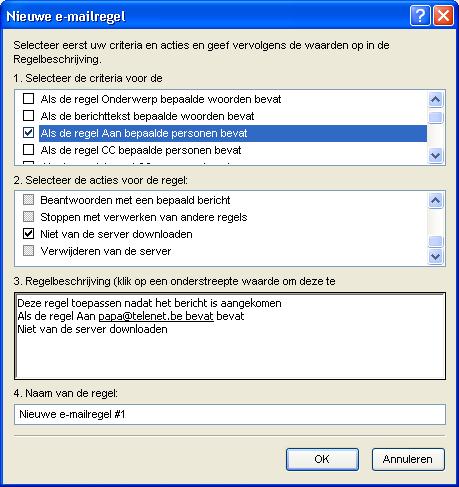 Ga op dezelfde wijze te werk voor de andere identiteiten, en als je alles juist geconfigureerd hebt, wordt je mail gescheiden opgehaald. Ingezonden door: Spyder | |||||||||||
| Sneller PDF documenten openen |  | ||||||||||




Van een populair programma worden nogal snel de nadelen van het programma in kwestie gezien. Ergens is dat ook logisch: doordat veel meer mensen het gebruiken komen de gebreken ook sneller aan het licht. Acrobat Reader ontsnapt daar zeker niet aan. De laatste versie installeert niet alleen zeer traag, ook het openen van PDF documenten verloopt niet bepaald snel. Daarbovenop komt ook nog dat Adobe (de maker van de populaire PDF lezer) reeds diverse patches uitbracht om veiligheidslekken en andere bugs op te ruimen. Op de vraag of een alternatief programma zoals Foxit Reader het beter doet kunnen we heel kort en bondig een antwoord geven: "Ja!". Of deze PDF lezer veiliger is dan zijn meest bekende soortgenoot is niet meteen duidelijk, maar het programma biedt wel diverse andere voordelen. Zo hoef je Foxit Reader niet eens te installeren: het programma bestaat uit één .exe file die je meteen het programma voorschotelt. Verder openen PDF documenten een stuk sneller dan in Adobe Acrobat Reader. Het is ook zo dat Foxit Reader een zelfstandig programma is: het is dus niet zo dat je Adobe Acrobat Reader op je systeem moet geïnstalleerd hebben om van deze 'light-PDF lezer' gebruik te kunnen maken. Je kan, als Foxit Reader bij je in de smaak valt, die logge Acrobat Reader dus gerust de bons geven. Bij het bekijken van een PDF file met Foxit Reader zul je al snel merken dat er gebruik werd gemaakt van een gelijkaardige lay-out zoals we die kennen van Acrobat Reader. De meer geavanceerde functies van Acrobat Reader zijn wel niet beschikbaar in Foxit Reader. Geef Foxit Reader een vaste plaats Hoewel Foxit Reader dus slechts uit één bestandje bestaat is het handig hiervoor een 'vaste plaats' te voorzien. Ik raad daarom aan om in je map C:/Program files/ een map "Foxit Reader" aan te maken en daar het bestandje achter te laten. Meestal heb je dit bestand niet nodig (als je een PDF file aanklikt zal Windows automatisch dit programma selecteren) maar door het in C:/Program files/ te plaatsen houd je wel een 'vaste structuur' aan. Foxit Reader instellen als favoriete PDF lezer in combinatie met FireFox Toen ik vanuit Mozilla FireFox (versie 1.5) een PDF document wou bekijken werd echter het bestand als download aangeboden; vroeger (toen er nog Acrobat Reader op mijn systeem stond) gingen PDF documenten rechtstreeks via Acrobat Reader open. Alles had blijkbaar te maken met een instelling in Windows die niet werd overgebracht naar Mozilla FireFox. Deze laatste houdt blijkbaar een eigen lijst (onafhankelijk van die van Windows) bij over welke bestanden het met welk programma moet openen. Ervoor zorgen dat PDF documenten die je via Mozilla FireFox opvraagt ook in Foxit Reader worden geopend doe je als volgt: ga naar het menu Extra en kies voor Opties. Ga nu naar het tabblad Downloads. Klik op de knop Acties bekijken en bewerken ... Ga op zoek naar de extensie .PDF en klik daarna op de knop Actie wijzigen. Je krijgt nu onderstaand scherm in beeld: 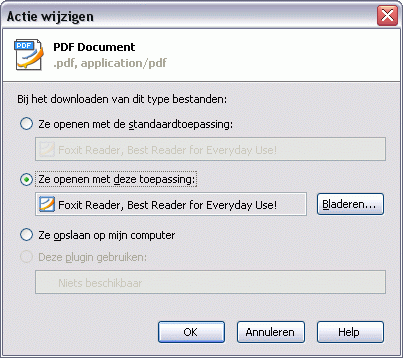 Daar kun je via de knop Bladeren op zoek gaan naar de locatie van Foxit Reader zodat vanaf nu ook PDF documenten opgevraagd via FireFox geopend worden met deze light PDF lezer. Ingezonden door: Rindert |
|||||||||||
| Nieuwe standaard draadloos Internet in aantocht | 
| ||||||||||




 Al enkele maanden zijn er echter toestellen (draadloze access points, netwerkkaarten enzovoort) op de markt die een pre-N standaard ondersteunen: dit is de voorloper van wat een nieuwe volledig goedgekeurde standaard zou moeten worden. Belangrijkste kenmerken van deze vernieuwde standaard (die 802.11n zal heten) zouden niet alleen een betere overdrachtsnelheid zijn, ook het bereik van draadloze netwerken zou groter moeten worden. Deze twee zaken zijn natuurlijk theoretisch, of je dit ook in de praktijk kan realiseren hangt van diverse factoren af. Hoewel er dus nu al apparaten beschikbaar zijn die deze pre-standaard ondersteunen zal deze pas in 2007 officieel worden goedgekeurd. Toestellen die de pre-N standaard ondersteunen zullen mogelijk via een softwarematige update omgevormd kunnen worden zodat ze ook zullen voldoen aan de 802.11n standaard. Dat laatste is echter iets wat geen enkele fabrikant van pre-N hardware wil beloven. De Wi-Fi Alliance (dit is de vereniging die toestellen de officiële standaard kan toekennen) raad de consument dan ook aan nog even te wachten, tot 802.11n écht een feit is. Ingezonden door: StriKe | |||||||||||
| |||||||||||
| FireFox, of toch weer even Internet Explorer? | 
| ||||||||||




Dat de alternatieve browser voor Internet Explorer steeds meer aan populariteit wint is iedereen wellicht al opgevallen. Alleen de webmasters blijken wat achterop te hinken: heel wat websites zijn tot op vandaag nog niet (volledig) te bekijken met FireFox. De eerlijkheid gebied me te zeggen dat ik tot op vandaag nog geen website ben tegengekomen die totaal dienst weigert in Firefox. Het valt wél regelmatig voor dat heel wat functionaliteiten niet beschikbaar zijn. Bekijk je de website dan met Internet Explorer, dan blijkt er geen enkel probleem te zijn. Bijzonder jammer dus dat webmasters een steeds groter wordende groep blijven negeren. Maar, geen nood, er is een oplossing voor dit probleem. IE Tab is een plugin voor FireFox die heel eenvoudig te installeren is. Je kan door rechts te klikken op een webpagina ervoor zorgen dat deze wordt geopend in Internet Explorer. De motor die achter Internet Explorer zit wordt gebruikt, maar je hebt wel nog de voordelen beschikbaar die FireFox biedt. Zo wordt de pagina nog steeds in een tab geopend, en dus niet in een nieuw venster. Eens de plugin is geïnstalleerd kun je via het menu Extra > IE Tab Opties enkele instellingen met betrekking tot de plugin doen.  Zoals je in bovenstaande afbeelding kan zien is het mogelijk een lijst aan te leggen van websites die je in FireFox steeds met de plugin wil openen. Handig als je een favoriete website hebt die niet optimaal te bekijken is via FireFox. Op het tweede tabblad kun je aangeven waar er vermeld moet worden of je nu met FireFox dan wel met Internet Explorer aan het werken bent. Deze aanduiding gebeurt telkens aan de hand van een symbool. Of deze plugin echter nog zal werken met IE7 is maar zeer de vraag: de nieuwe versie van Internet Explorer die momenteel reeds in bèta versie beschikbaar is zou zelf over de functie van tabbed browsing beschikken, waarmee meteen een groot voordeel van Mozilla Firefox wegvalt. Het is wel zo dat Internet Explorer 7 niet beschikbaar zou worden gesteld voor versies ouder dan Windows XP. Ingezonden door: StriKe | |||||||||||
| Virussen bestaan reeds 20 jaar |  |
||||||||||




 In januari 1986 verscheen dit eerste virus, Brain genaamd . Dit relatief onschuldige virus beschadigde het MBR (Master Boot Record). Doordat het virus via floppy's werd verspreid (van Internet was in die tijd nog geen sprake) duurde het relatief lang voor het virus wijd verspreid was. In tegenstelling tot virussen die vandaag op het Internet circuleren kende het Brain virus een lange levensloop: het was het meest actieve virus tot en met de jaren 1995. Vandaag volgen virussen elkaar aan een veel sneller tempo op. In 1995 kwam het eerste macro virus in omloop. Dit maakte misbruik van een lek in Windows. Net als de actuele virussen ging men in die tijd eveneens op zoek naar zwakheden in het meest gebruikte besturingssysteem. Nadien kregen computergebruikers alsmaar meer af te rekenen met virussen die meer schade toebrachten aan het systeem, maar die zich ook steeds sneller wisten te verspreiden. Eén ding is intussen duidelijk: wat twintig jaar geleden ontstaan is, zal vandaag en morgen een nog veel grotere invloed hebben op het Internetgebruik van miljarden surfers. Bron: ZDnet.be Ingezonden door:StriKe |
|||||||||||
| Office 12, of is het Office 2007? |  |
||||||||||




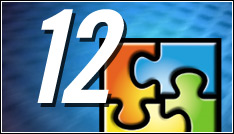 Recentelijk verschenen echter berichten dat de opvolger niet zou worden uitgebracht onder de naam Office 12, maar mogelijk wel onder Microsoft Office 2007. Deze berichten waren vooral terug te vinden op de bèta test website van Office 12, enkel toegankelijk voor bèta testers van de kantoorsuite. Wie dit tot op vandaag nog niet mocht weten, ook eerdere versies hebben een dubbele naamgeving. We zetten ze even voor je op een rijtje: Office 7 = Office 95 Office 8 = Office 97 Office 9 = Office 2000 - Verschenen begin 1999 Office 10 = Office XP = Office 2002 - Verschenen midden 2001 Office 11 = Office 2003 - Verschenen eind 2003 Office 12 = Office 2007 - Verwacht eind 2006 Microsoft had op het moment van schrijven nog niet bevestigd welke naam het uiteindelijk zou gaan gebruiken, de zaak zou nog niet zijn beslist, zo was het commentaar. Ook zou de naam van elke component binnen het pakket het voorvoegsel Microsoft Office meekrijgen. Zo zou het bijvoorbeeld Microsoft Office Word, Microsoft Office Excel, ... worden. Deze vorm van naamgeving werd geïntroduceerd sinds Microsoft Office 2003. Bron: Tweakers.net Ingezonden door: StriKe |
|||||||||||
|
| |||||||||||
| Chatten op een veilige manier, kan het wel? |  |
||||||||||




De redactie van het popualaire tijdschrift Clickx Magazine nam de proef op de som: kan je vandaag veilig chatten in België? In onze nieuwsbrief van Oktober 2005 hadden we het reeds over afgeschermde chatboxen. De redactie van Clickx magazine ging met zijn undercover operatie na of dit project nog in zijn kinderschoenen stond, of al naar volwassenheid gegroeid is. Berg alvast het laatste idee op: volwassen is dit project allerminst. Het kostte de redactie van Clickx magazine al heel wat moeite om een chatbox te vinden die gebruik maakt van de eID, de "Elektronische Identiteitskaart" om personen te identificeren. Via deze techniek is het bijvoorbeeld mogelijk om slechts een beperkte groep van mensen binnen te laten op een welbepaald chatkanaal. De praktijk wijst echter uit dat dit project nog onvoldoende gekend is bij het doelpubliek, en zelfs gebreken vertoond. Zo kon niet overal gebruik worden gemaakt van de eID door foutmeldingen die gegenereerd werden bij het binnentreden van zo een beveiligde chatruimte. Het gevolg is natuurlijk dat de jongeren (de doelgroep die men met dit project een bescherming wou bieden) nog steeds hun toevlucht zoeken in open chatkanalen. Jammer genoeg doen ook mensen met minder goede bedoelingen dit, waardoor jongeren nog steeds even kwetsbaar zijn. Clickx Magazine zette twee scenario's op: eentje waarbij enkele personen zich voordeden als jongeren, een ander waar ze zich als volwassenen uitgaven. In beide situaties bleek dat er niet veel tijd nodig was om de andere partij aan te zetten tot zaken die eigenlijk niet kunnen. Al snel kwam Clickx Magazine bijvoorbeeld achter persoonlijke informatie van zijn jongere chatgenoot. Deed Clickx Magazine zich voor als jeugdig geweld, dan werden ze al snel aangesproken om verder te chatten via MSN. Het bleef echter niet bij chatten. Als snel werd er gevraagd naar foto's, de webcam, enzovoort... En zeggen dat het SafeChat project (dat in samenwerking met de overheid en enkele andere organisaties werd opgezet) dit allemaal had moeten voorkomen. De overheid (in naam van Peter Van Velthoven) beloofd echter beterschap onder de vorm van bijkomende projecten en campagnes naar jongeren toe. Bron: Clickx Magazine Ingezonden door: Tientje | |||||||||||
| Hitman Pro 2 |  |
||||||||||


Hitman Pro is een spywarebestrijder die gebruik maakt van reeds bestaande anti-spyware toepassingen. Het stuurt deze automatisch aan, zodat de gebruiker van Hitman Pro (HMP) in feite geen andere acties meer moet ondernemen, alles zou automatisch moeten verlopen. Ook in het stappenplan bespreken we HMP. Weet wel dat je deze tool alleen kan gebruiken met Windows 2000 en XP; voor Windows 98 en Me is er geen versie van HMP beschikbaar. Op het moment van schrijven was HMP versie 2.3.3 (build 8) beschikbaar. Ook de overige versienummers die hier vermeld zijn in het artikel dateren van het moment van schrijven. Op het moment dat HMP de versies zal downloaden van het Internet zullen er wellicht al andere beschikbaar zijn. De werkwijze zou normaal gelijklopend moeten zijn. De aangestuurde tools: Ad-Aware SE 1.06 Personal (Freeware) Spybot Search & Destroy 1.4 Spy Sweeper 3, 4 en 4.5 (1 Probeerversie en abonnementsversie Webroot) Spyware Doctor 3.2 Lite versie CWShredder 2.19 Freeware SpywareBlaster 3.5.1 Freeware WMF vulnerability hotfix KB912919 Freeware Spyware Block List Freeware NOD32 AntiThreat 2.5 (Probeerversie en abonnementsversie NOD32 Nederland Sysclean Package Freeware SuperDAT VirusScan PrimeSupport (overeenkomst vereist McAfee) Je zult bemerkt hebben dat er twee programma's gemarkeerd staan (Spysweeper en NOD32) omdat deze géén freeware zijn. Na het verlopen van de probeerversie (trial periode) kun je twee dingen doen: kopen of het programma in kwestie van je pc verwijderen. Als je het programma wenst te verwijderen, dan moet je eerst het onderdeel uitschakelen in de Configuratie van HMP: 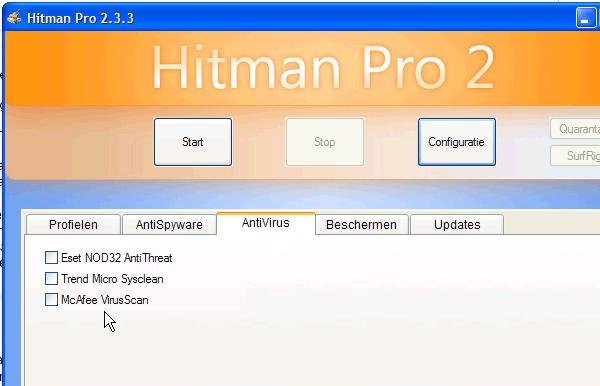 Start hiervoor Hitman Pro en klik op de knop Configuratie In het tabblad Antivirus verwijder je het vinkje naast NOD32. In het tabblad Antispyware verwijder je het vinkje naast Spysweeper. De NOD32- en Spysweepersoftware verwijder je van de computer met het onderdeel Software in het Configuratiescherm van Windows. Herstart daarna je computer. Naast het aansturen van externe anti-spywaresoftware heeft Hitman Pro zelf ook een aantal anti-spywaremiddelen aan boord, deze staan onder het tabblad Beschermen:
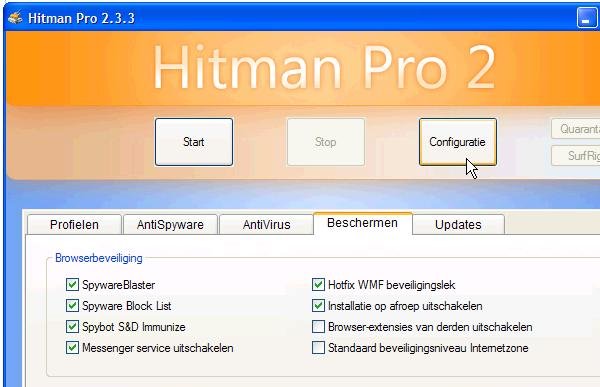 HMP beschikt tevens over een handige functie die je pc uitschakelt, nadat het zijn werk heeft gedaan. Hier moet ik toch opmerken, dat het aangewezen is om je Antivirus en/of Firewall tijdelijk uit te zetten. HMP gaat bij het opstarten namelijk op zoek naar de nieuwste updates. Als HMP een nieuwe update voor zijn programma gevonden heeft, kan je Firewall dit beschouwen als een nieuwe aanvraag en het updaten verhinderen. Nog enkele raadgevingen: Vooraleer je op het startknopje van HMP klikt kijk je best vooraf eerst nog even alle instellingen na. Zo is het bijvoorbeeld meestal geen goed idee om een viruscontrole te laten uitvoeren door HMP; in heel wat gevallen levert dit conflicten op met reeds geïnstalleerde antivirus pakketten. Wens je dat er na het scannen geen statistieken naar de makers van HMP doorgestuurd worden, dan kun je dit eveneens uitvinken. Weet wel dat deze statistieken uitsluitend gebruikt worden ter verbetering van het programma. Ingezonden door: Emphyrio | |||||||||||
| Je eigen domeinnaam |  |
||||||||||




Enkele edities geleden kreeg je in onze nieuwsbrief een artikel voorgeschoteld waarin we je trachtten op weg te zetten om een eigen website of een eigen forum te starten. In dit artikel gaan we iets dieper in op één aspect van dat artikel: namelijk het verkrijgen van een eigen domeinnaam. Je hebt recentelijk misschien al wel zo’n domein geregistreerd? Er liep namelijk lange tijd een promotiecampagne van DNS België waarbij iedere Belg een aantal gratis domeinnamen kon registreren. (Ondermeer via onze website had je die mogelijkheid bij onze sponsor Combell) DNS België is de organisatie die instaat voor de Belgische domeinnamen (die dus steeds eindigen op .be). Zij is als enige gemachtigd om deze te beheren. In de materie van domeinnamen kun je een tweetal grote soorten onderscheiden: enerzijds heb je de landgebonden domeinnamen. Denken we bijvoorbeeld aan .be voor België, .nl voor Nederland. Een tweede grote groep zijn domeinen die niet gebonden zijn aan een land: .com voor commerciële websites, .edu voor alles wat met scholen te maken heeft, enz... Onlangs is er in deze categorie trouwens eentje bijgekomen: .eu. Deze zal vanaf 7 april 2006 voor elke Europeaan beschikbaar zijn, tot nog toe zijn het alleen Europese bedrijven die het recht hebben zo’n domein te registreren (bijvoorbeeld hun eigen bedrijfsnaam). Een overzicht van alle domeinnaam-extensies die momenteel te registreren zijn kun je ondermeer vinden op de website van Combell. Hoe ga je nu te werk voor een registratie? Wat de Belgische domeinnamen betreft kun je op de website van DNS België terugvinden welke stappen je moet doorlopen voor het registreren van een .be domein. Zo moet je bijvoorbeeld een naam kiezen die nog niet door iemand anders werd geregistreerd. Via de zoekrobot bovenaan de pagina van DNS.be is dit gemakkelijk te achterhalen. Verder zijn er ook enkele regels en voorschriften te respecteren. Wanneer je een geschikte naam hebt gevonden, dan moet je op zoek naar een agent. Een agent is een tussenpersoon tussen jou en de organisatie DNS.be. Je agent zal dan voor jou het domein bij DNS.be vastleggen en alle andere formaliteiten die daarmee gepaard gaan vervullen. Voor de registratie/hernieuwing van zo’n domein betaal je ook periodiek een bedrag. Jij betaald dit bedrag aan je agent die dan een deel doorstort naar DNS.be. Het overige deel dient voor administratieve kosten die je agent maakt en aanrekent. De prijs van zo’n registratie/hernieuwing hangt af van agent tot agent. Dit kan variëren van tien euro tot enkele honderden euro's. Dit hangt niet alleen af van de service die je agent aanbiedt, maar ook van het domein dat jij registreert. De prijs van een .be ten opzichte van een .com bijvoorbeeld zal sterk variëren, zelfs al blijf je bij dezelfde agent. Welke agent kiezen? De agent die je kiest is grotendeels een eigen persoonlijke keuze. Wij kunnen je alvast onze sponsor Combell aanraden. Deze levert een schitterende dienstverlening en behoort niet alleen binnen België maar ook ver daarbuiten tot één van de betere, meest gekende. Ga alvast een kijkje nemen op http://www.combell.be Een overzicht van alle andere DNS-agenten kan je vinden op DNS.be Je domeinnaam verkopen: Wens je niet langer een bepaald domein te bezitten dan kun je twee dingen doen: ofwel vernieuw je de betaling bij je agent niet en dan zal deze automatisch het contract met DNS stopzetten. Hierdoor zal na een bepaalde periode het domein terug vrijkomen, en eventueel door iemand anders geregistreerd worden. Kijk wel even de voorwaarden na van je agent, deze kunnen in heel wat gevallen een opzegvergoeding en een opzegtermijn bevatten! Een alternatief is dat je het domein verkoopt. Als er mensen geïnteresseerd zijn om jouw domein over te kopen dan kun je dit rechtstreeks met die persoon regelen, maar je kan ook hier een tussenpersoon inschakelen. Bedrijven die dit (tegen betaling meestal) voor je doen zijn bijvoorbeeld http://sitedeals.be/ of http://domeinnaamforum.nl/ (Bij deze laatste moet je je dan wel even registreren). Ingezonden door: Admin | |||||||||||
| Dit verscheen in de vorige nieuwsbrieven: |  |
||||||||||
|
Met dit lijstje willen we jullie op de hoogte houden van de artikels die in vroegere nieuwsbrieven zijn verschenen. Wij zullen hier telkens de laatste 3 maanden weergeven. Op die manier heeft U een overzicht en een snelle toegang tot deze berichten. Besef wel dat, in de snelle wereld van de technologie, veel van deze berichten al kunnen achterhaald zijn. November 2005 Wat is RSS? Internet Explorer versus Mozilla FireFox Hyperlinks herstellen Een wegwerp e-mailadres in de strijd tegen spam MSN Messenger tweaks Hoe een eigen website of forum opstarten? Thuiskopie van een cd of DVD is géén recht Lego Digital Designer 1.4: spelen met blokjes MicroSoft Rekenmachine Plus Image for DOS December 2005 Bestandstypen in Windows XP herstellen Shoppen op het Internet met BanContact Geld verdienen via het Internet Quick Time in Windows Media Player Gratis extraatje voor snelheidsovertreders Amerika blijft baas op Internet Uw sporen uitgewist Vergeet nooit nog een afspraak Januari 2006 Windows Live Security Center Microsoft Windows AntiSpyware Snippy, knippen en klaar Frankrijk laat muziek en video via P2P toe NTFS for DOS Worm neemt zoekpagina Google over The Matrix: screensaver Vul je systeemgegevens in Voor reacties op deze rubriek kan U terecht op: De redactie | |||||||||||
| Statistieken voor de maand December |  |
||||||||||
| |||||||||||
| De redactie |  |
||||||||||
|
Deze Oplossing.be nieuwsbrief staat onder redactie van:
StriKe
Verantwoordelijke voor de verzending: Yakko Cartoons door: Tom Cartoon De redactie is te bereiken op redactie@oplossing.be Wil u een bijdrage leveren aan de nieuwsbrief dan kan u een e-mail sturen naar het bovenstaande adres. Iedereen die zich registreert op Oplossing.be krijgt standaard de maandelijkse nieuwsbrief toegezonden. Wens je deze niet meer te ontvangen, dan kan je dit steeds aanpassen in je persoonlijk profiel op de website. Wens je later toch terug in te schrijven, dan kan dit door opnieuw je profiel aan te passen. Is deze nieuwsbrief naar je doorgestuurd en wil hem in de toekomst ook ontvangen? Ga naar de site en meld je aan het bij het forum. Je zult dan automatisch de nieuwsbrief ontvangen. Disclaimer Alle handelsnamen of productnamen hier vermeld, zijn eigendom van hun respectievelijke eigenaars. De redactie van de nieuwsbrief gaat uiterst zorgvuldig te werk bij de vergaring, totstandkoming en publicatie van de informatie in de nieuwsbrief. Niettemin kunnen er geen rechten worden ontleend aan de inhoud van de nieuwsbrief en sluit Oplossing.be (de redactie) hierbij iedere aansprakelijkheid uit voor eventuele gevolgen (waaronder begrepen directe en indirecte schade). Toepassen van informatie en gebruik van software is op eigen risico. De adressen van de abonnees zullen nooit openbaar worden gemaakt en/of verkocht aan derden. Bij misbruik van het distributiesysteem van de nieuwsbrief door onbevoegden of een mogelijke storing, van welke aard dan ook, kan de redactie niet aansprakelijk gesteld worden voor eventuele daaruit voortvloeiende schade. Verspreiding van deze nieuwsbrief is toegestaan maar uitsluitend volledig en in ongewijzigde vorm. Het is niet toegestaan om delen van de inhoud zonder voorafgaande toestemming van de makers te gebruiken. |
|||||||||||


